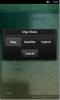TeamViewer за Android ви позволява да контролирате компютъра си от телефона си
Когато миналата година беше пуснат TeamViewer за Android, той беше достъпен само за изтегляне от уебсайта на TeamViewer. Вчера приложението за дистанционен достъп и контрол на компютъра най-накрая стана част от Android Market. Ако не сте запознати или все още не сте използвали TeamViewer, присъединете се към нас след почивката за кратък преглед.
Мобилният клиент на TeamViewer ви позволява да се свързвате с всеки компютър през активна интернет връзка близо до поточно предаване в реално време на дисплея на вашия компютър и пълен и лесен отдалечен достъп и / или контрол на вашия компютър.
Разбира се, трябва да имате инсталиран и работещ TeamViewer на компютъра, към който искате да се свържете (връзка за изтегляне, дадена по-долу). При стартиране клиентът за настолни клиенти на TeamViewer ви предоставя идентификационен номер и парола за компютъра. Въведете посочения идентификатор и парола в екрана за вход на мобилния клиент и ще се започне сесия за отдалечен достъп. Генерират се отделни пароли за Дистанционно и Представяне. Паролите се различават при всяко стартиране на настолния клиент.

За да избегнете въвеждането на друга парола всеки път, можете да създадете TeamViewer акаунт (Моите компютри) и регистрирайте своя компютър (и) с него (Моите компютри> Добавяне на партньор). Влезте в мобилния клиент с вашия TeamViewer акаунт и ще можете да се свържете с регистрирани компютри с едно докосване (Списък с партньори). Можете дори да настроите клиента да запазва паролата и да влезете автоматично при стартиране. Към мобилния клиент могат да се добавят няколко акаунта, всеки с няколко регистрирани компютъра.


Качеството на поточния дисплей, според настройките по подразбиране, автоматично варира в зависимост от скоростта на интернет връзката на вашето устройство. Вие променяте тази настройка, за да оптимизирате производителността или качеството от Настроики > Качество.
Отдалечен достъп и контрол работи като чар. Плъзнете през екрана, за да преместите показалеца и / или дисплея, прищипвате, за да увеличите, докоснете с един пръст за щракване с левия бутон и докоснете с два пръста за десен щракване. Контролите в лентата с инструменти в долната част на екрана ви позволяват да изпълнявате основни действия по подразбиране, да рестартирате свързания компютър, да блокирате дистанционното управление, щракнете с десния бутон, увеличете и намалете и използвайте екранната клавиатура, заедно с допълнителни контролни и функционални клавиши, специфични за операционната система на свързания компютър.



 TeamViewer, със своя добре изглеждащ, но удобен за употреба интерфейс и изключително ефективен отдалечен достъп и контрол, е не само сред най-добрите дистанционни решения за споделяне и управление на работния плот за Windows, Mac и Linux, но също така и за мобилни платформи (Android и iOS), както и приветливо допълнение към Android Market. Можете да вземете приложението безплатно от Пазара чрез предоставената връзка или QR код.
TeamViewer, със своя добре изглеждащ, но удобен за употреба интерфейс и изключително ефективен отдалечен достъп и контрол, е не само сред най-добрите дистанционни решения за споделяне и управление на работния плот за Windows, Mac и Linux, но също така и за мобилни платформи (Android и iOS), както и приветливо допълнение към Android Market. Можете да вземете приложението безплатно от Пазара чрез предоставената връзка или QR код.
Изтеглете TeamViewer безплатно За Android
Изтеглете TeamViewer За Windows / Mac / Linux
Търсене
скорошни публикации
Инсталирайте Photon Penguin Kernel на Photon 4G [EXT4 и 1.1 GHz Overclock]
Motorola Photon 4G е телефон с висока степен на Android, който беше...
Корен и инсталирайте ClockworkMod Recovery в HTC Salsa [Guide]
В случай, че имате HTC Salsa със S-OFF и искате да изтриете и възст...
Ето ме: Micro Blogging базиран на местоположението за Windows Phone 7
Има само едно име, което със сигурност ще изскочи в ума ви веднага ...

![Инсталирайте Photon Penguin Kernel на Photon 4G [EXT4 и 1.1 GHz Overclock]](/f/c6f7db75c7b35cd2300048a7d89f1147.jpg?width=680&height=100)
![Корен и инсталирайте ClockworkMod Recovery в HTC Salsa [Guide]](/f/9fe354a9e10d2e213dade0588ce17529.jpg?width=680&height=100)